Tình trạng thiếu dung lượng lưu trữ có thể làm gián đoạn công việc của bạn và khiến laptop chạy chậm hơn đáng kể. Những thông báo “Low Storage” liên tục có thể gây khó chịu tột độ. May mắn thay, có những thói quen thông minh và các tính năng tích hợp sẵn trong Windows giúp bạn kiểm soát dung lượng lưu trữ, đảm bảo máy tính của bạn luôn có đủ không gian để hoạt động mượt mà. Với vai trò là một chuyên gia về công nghệ tại thuthuatmeohay.com, tôi sẽ chia sẻ 6 mẹo đã giúp tôi duy trì dung lượng laptop luôn ổn định, tránh khỏi tình trạng hết bộ nhớ.
1. Luôn Bật Storage Sense
Windows cung cấp một tính năng cực kỳ hữu ích gọi là Storage Sense, giúp tự động giải phóng không gian ổ đĩa bằng cách xóa các tệp tạm thời của hệ thống và ứng dụng, dọn sạch Thùng rác (Recycle Bin) và loại bỏ các tệp không sử dụng trong thư mục Tải xuống (Downloads) sau một khoảng thời gian nhất định. Bạn hoàn toàn có thể tùy chỉnh tần suất hoạt động và thời gian chờ trước khi nó tiến hành dọn dẹp.
Tôi đã điều chỉnh Storage Sense để phù hợp với nhu cầu sử dụng của mình, và bạn cũng có thể làm tương tự. Dưới đây là cách bật và thiết lập tính năng này:
- Nhấp chuột phải vào nút Start và chọn Settings (Cài đặt).
- Điều hướng đến System (Hệ thống) > Storage (Bộ nhớ).
- Bật Storage Sense.
Để điều chỉnh lịch trình dọn dẹp, bạn chỉ cần nhấp vào Storage Sense và thay đổi các thiết lập sao cho phù hợp với sở thích của mình.
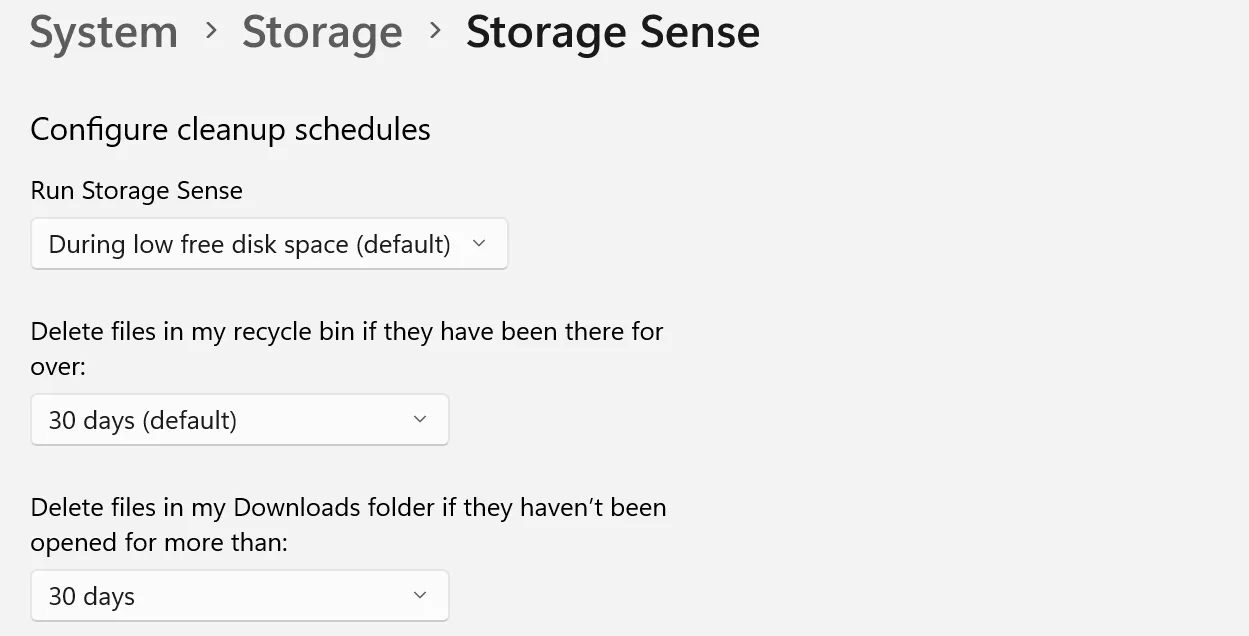 Cấu hình lịch trình dọn dẹp tự động cho Storage Sense trong cài đặt Windows
Cấu hình lịch trình dọn dẹp tự động cho Storage Sense trong cài đặt Windows
2. Loại Bỏ Các Tệp Trùng Lặp
Hầu hết chúng ta đều có vô số tệp trùng lặp làm tắc nghẽn máy tính của mình. Điều này có thể do tải xuống một thứ gì đó hai lần, sao chép tệp từ một nguồn đã có bản sao, hoặc quên xóa chúng khỏi vị trí cũ sau khi di chuyển. Theo thời gian, những tệp này tích tụ và chiếm đáng kể không gian lưu trữ. Đó là lý do tại sao tôi luôn kiểm tra và xóa các bản sao định kỳ.
Việc tìm kiếm thủ công các tệp trùng lặp có thể rất tẻ nhạt và tốn thời gian. Vì vậy, tôi thường sử dụng ứng dụng Microsoft PC Manager, ứng dụng này nhanh chóng quét hệ thống để tìm các tệp trùng lặp và cho phép bạn dễ dàng xóa chúng. Ứng dụng này được phát triển bởi Microsoft và có sẵn trực tiếp từ Microsoft Store, vì vậy bạn có thể yên tâm về độ tin cậy so với các giải pháp của bên thứ ba.
Tải xuống: PC Manager (Miễn phí)
3. Gỡ Bỏ Ứng Dụng Không Sử Dụng
Có bao nhiêu ứng dụng trên máy tính của bạn mà bạn đã không mở trong nhiều tháng? Tôi cũng từng có khá nhiều ứng dụng như vậy – những ứng dụng được cài đặt cho một công việc duy nhất rồi bị lãng quên. Những chương trình không sử dụng này thường nằm ẩn mình trong nền, âm thầm chiếm giữ không gian ổ đĩa quý giá. Xác định và loại bỏ chúng là một cách đơn giản để giải phóng dung lượng lưu trữ.
Để tìm và gỡ cài đặt các ứng dụng đang chiếm nhiều không gian, hãy làm theo các bước sau:
- Mở ứng dụng Settings (Cài đặt) và đi tới Apps (Ứng dụng) > Installed Apps (Ứng dụng đã cài đặt).
- Sắp xếp danh sách theo kích thước để dễ dàng nhận diện các ứng dụng mà bạn không còn sử dụng.
- Nhấp vào ba dấu chấm ngang bên cạnh một ứng dụng và chọn Uninstall (Gỡ cài đặt).
Việc gỡ cài đặt các ứng dụng này không chỉ giải phóng dung lượng lưu trữ mà còn có thể cải thiện hiệu suất máy tính của bạn, đặc biệt nếu chúng đang chạy ẩn và tiêu tốn tài nguyên hệ thống.
4. Dọn Dẹp Thư Mục Tải Xuống (Downloads)
Nếu có một vị trí trên máy tính của tôi thường xuyên bị bỏ qua khi nói đến quản lý bộ nhớ, đó chính là thư mục Downloads. Tôi từng tải xuống các bộ cài đặt, tài liệu và hình ảnh ngẫu nhiên rồi để chúng ở đó, ngay cả sau khi đã sử dụng hoặc di chuyển chúng đi. Mặc dù Storage Sense sẽ tự động xóa các tệp không sử dụng sau ba mươi ngày theo lịch trình của tôi, nhưng chừng đó vẫn chưa đủ.
Tôi đã biến việc kiểm tra thư mục Downloads ít nhất một lần một tuần thành một thói quen. Tôi quét tìm các tệp không còn cần thiết – đặc biệt là những tệp có kích thước lớn – và xóa chúng để đảm bảo dung lượng lưu trữ luôn trong tầm kiểm soát.
5. Lưu Trữ Dữ Liệu Lớn Trên Ổ Đĩa Ngoài
Hơn 50 phần trăm không gian lưu trữ của tôi từng bị chiếm bởi một vài thư mục chứa phim, video, hình ảnh độ phân giải cao và các tệp tương tự – một số trong đó tôi chỉ cần truy cập vài lần một năm. Đó là một cách sử dụng không hiệu quả bộ nhớ trong, nhưng phải mất một thời gian khá lâu tôi mới nhận ra. Để giải quyết vấn đề này, tôi đã đầu tư vào một ổ đĩa ngoài chuyên dụng để lưu trữ các tệp lớn đó.
Việc di chuyển chúng đã giải phóng rất nhiều không gian, gần như không thể tin được. Giờ đây, tôi đã hình thành thói quen lưu trữ các tệp lớn, ít khi sử dụng trên ổ đĩa ngoài, giữ cho bộ nhớ chính luôn sẵn sàng cho các dữ liệu quan trọng. Tuy nhiên, nếu bạn đang chuyển các tệp quan trọng sang ổ đĩa ngoài, hãy xử lý ổ đĩa cẩn thận để tránh hư hỏng và mất dữ liệu quý giá.
6. Tận Dụng Tính Năng Files On-Demand Của OneDrive
Tính năng Files On-Demand của OneDrive giúp bạn tiết kiệm dung lượng lưu trữ cục bộ bằng cách giữ các tệp trên đám mây và chỉ tải chúng xuống khi cần. Bằng cách này, bạn có thể giữ các tệp thiết yếu ngoại tuyến trong khi lưu trữ các tệp ít truy cập hơn trực tuyến. Nó giúp ổ đĩa của bạn không bị lộn xộn mà vẫn không mất quyền truy cập vào bất kỳ thứ gì.
Tất cả các tệp của bạn vẫn hiển thị trong File Explorer, và bạn có thể kiểm soát tệp nào được giữ trên thiết bị hoặc tệp nào chỉ có trên đám mây. Để giải phóng không gian, hãy nhấp chuột phải vào tệp bạn không thường xuyên sử dụng và chọn Free up space (Giải phóng dung lượng) – thao tác này sẽ chỉ giữ tệp đó trực tuyến. Đối với các tệp bạn muốn luôn có quyền truy cập, hãy nhấp chuột phải và chọn Always keep on this device (Luôn giữ trên thiết bị này).
 Các tùy chọn giữ tệp OneDrive chỉ có sẵn trực tuyến hoặc tải về máy tính
Các tùy chọn giữ tệp OneDrive chỉ có sẵn trực tuyến hoặc tải về máy tính
Hãy nhớ rằng nếu một tệp được đánh dấu là chỉ có sẵn trực tuyến, bạn sẽ cần kết nối internet để truy cập nó. Bạn sẽ không thể mở hoặc sử dụng tệp đó nếu không có internet.
Đó là cách tôi giữ dung lượng lưu trữ laptop của mình luôn trong tầm kiểm soát và tránh tình trạng hết bộ nhớ. Nếu bạn đang gặp vấn đề về dung lượng thấp, hãy thử áp dụng những mẹo này – chúng đã phát huy hiệu quả rất tốt với tôi và chắc chắn cũng có thể giúp ích cho bạn.


